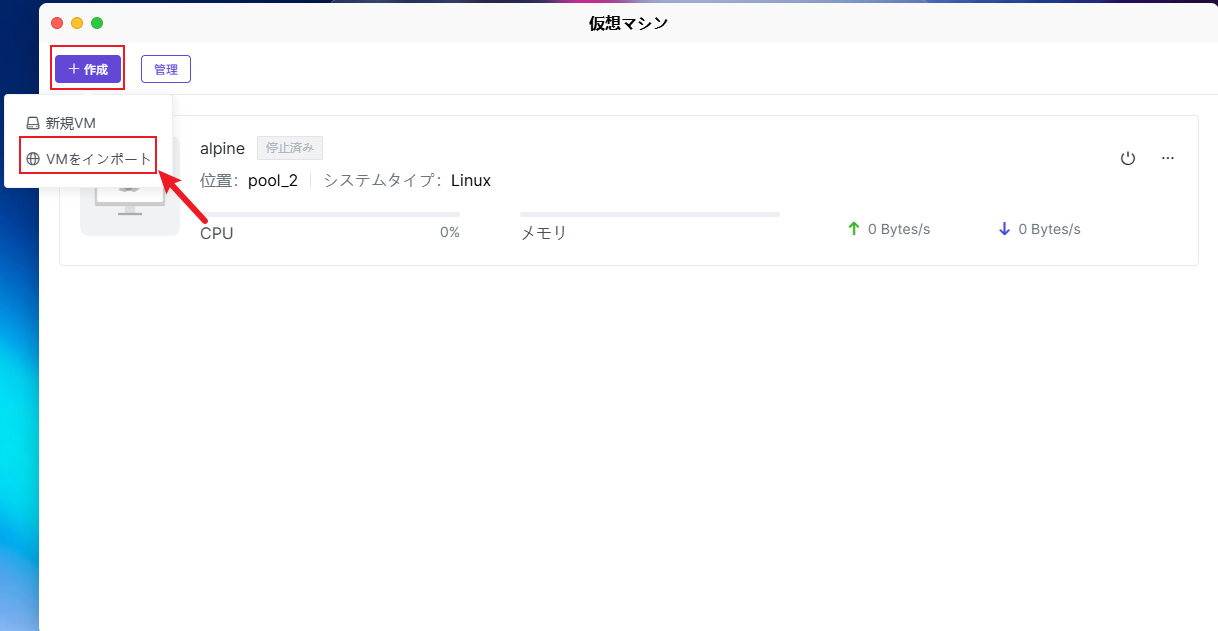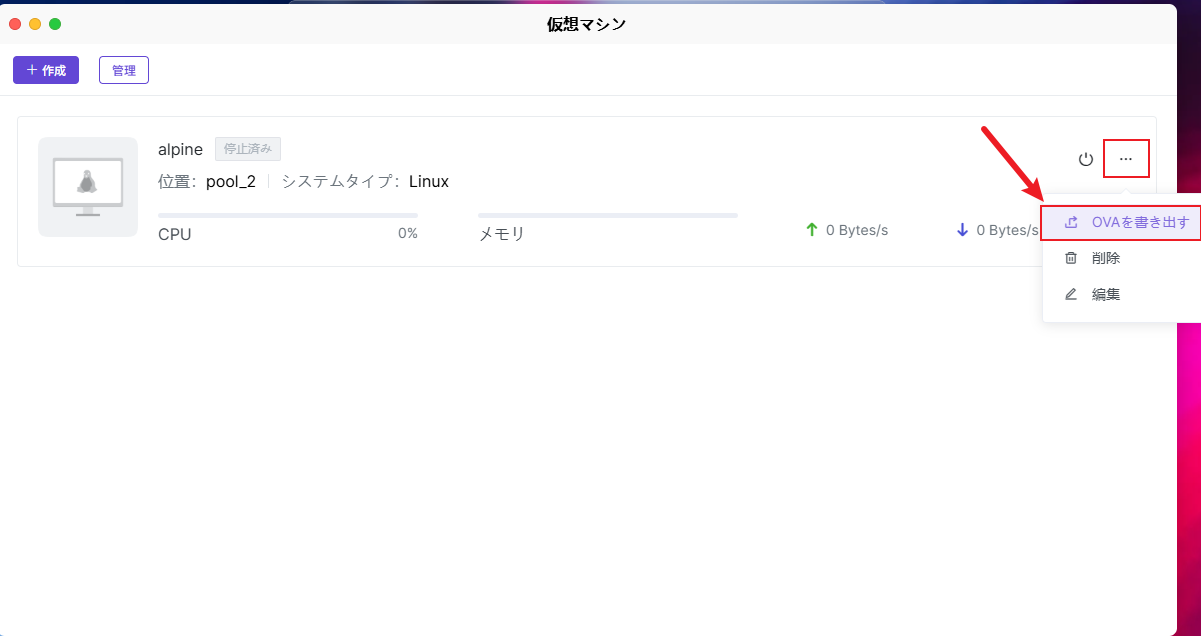仮想マシン
1. 使い方入門
仮想マシンを初めて使用する場合、アプリ ストアから仮想マシンをインストールできます。 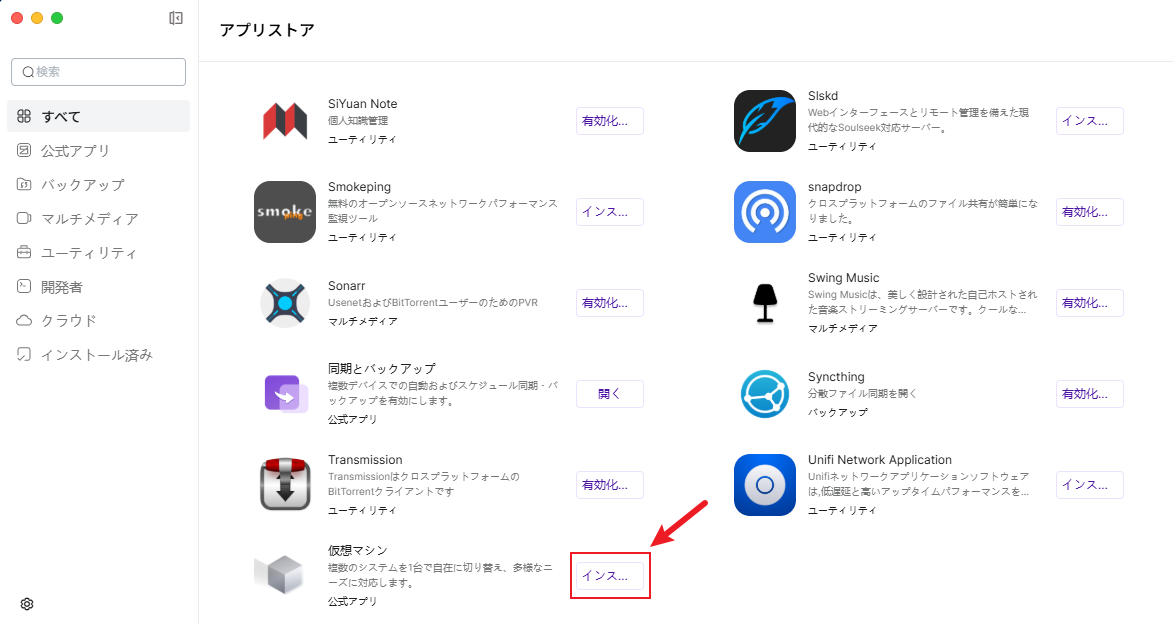
2. 仮想マシンのホームページ
仮想マシンのページでは、作成済みの仮想マシンインスタンスを簡単に管理し、その重要情報を確認し、さまざまな管理操作を実行できます。 仮想マシンインスタンスの閲覧:ホームページでは、現在作成されている仮想マシンインスタンスの詳細情報を確認できます。これには、現在の仮想マシンのデータ保存場所、システムタイプ、仮想マシン名、実行状態などが含まれます。 仮想マシンの起動:仮想マシンのページで作成した仮想マシンインスタンスを見つけ、仮想マシンインスタンス内で【電源オン】をクリックして仮想マシンを起動します。 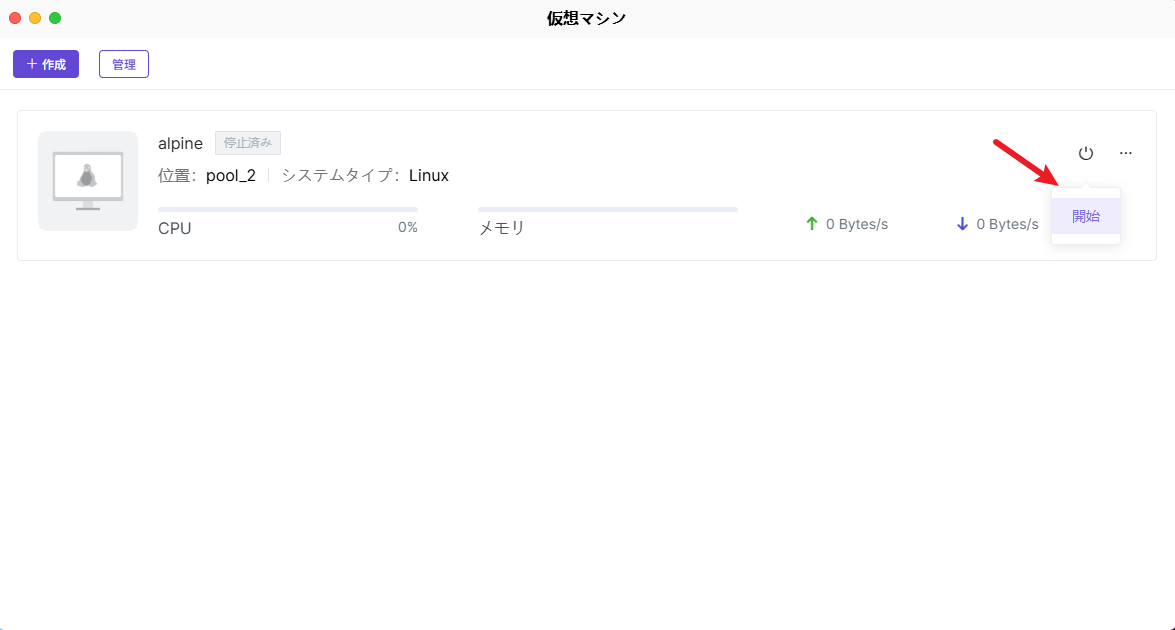 仮想マシンへのアクセス:仮想マシンインスタンスにアクセスするには、実行中の仮想マシンインスタンスを選択し、【接続する】をクリックします。
仮想マシンへのアクセス:仮想マシンインスタンスにアクセスするには、実行中の仮想マシンインスタンスを選択し、【接続する】をクリックします。 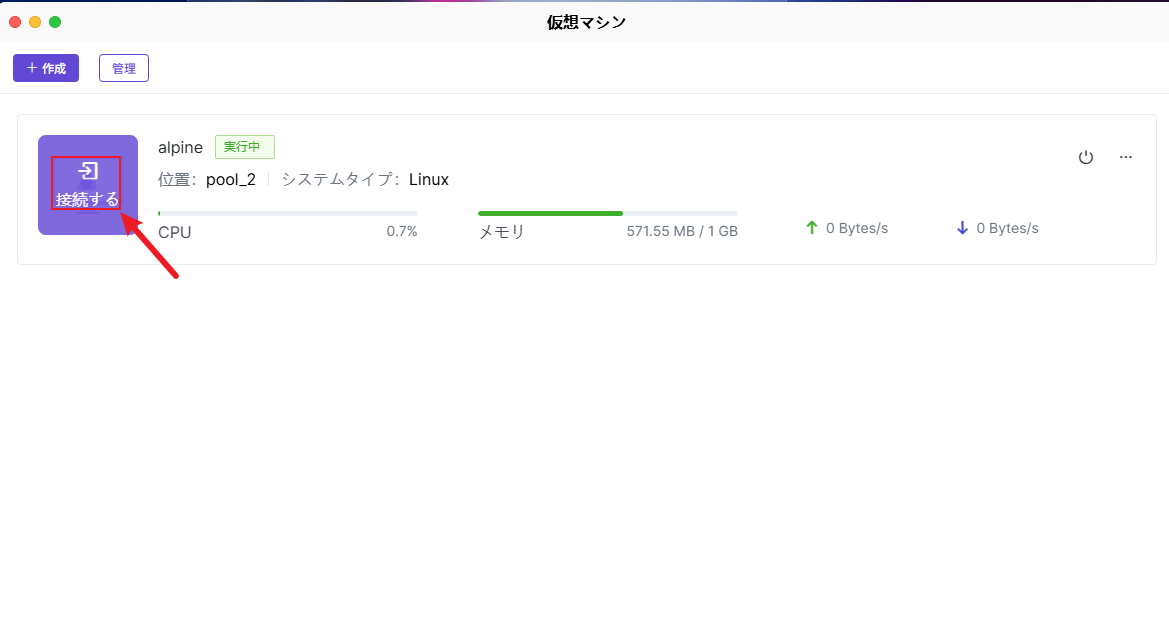
仮想マシンインスタンスの管理:仮想マシンインスタンスを選択すると、電源オン、電源オフ、強制シャットダウンなどの電源制御操作を行うことができます。仮想マシンインスタンスの項目の横にある【···】をクリックすると、仮想マシン設定の変更や仮想マシンの削除など、より多くの管理操作を行うことができます。 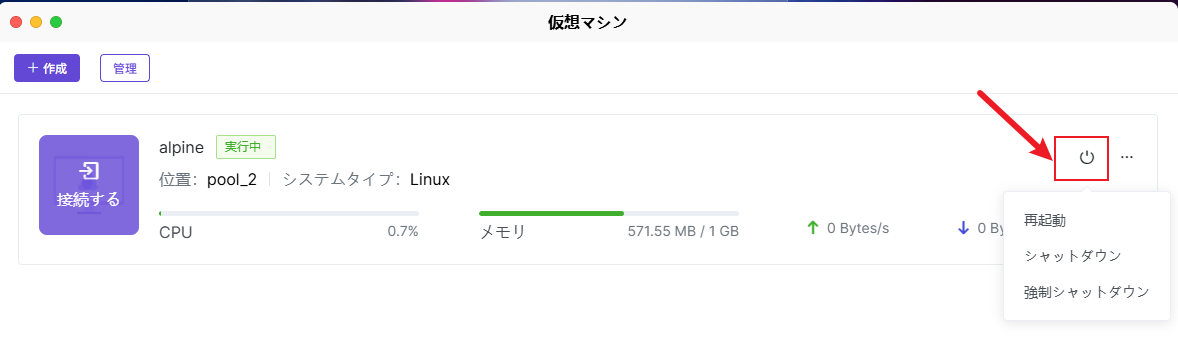
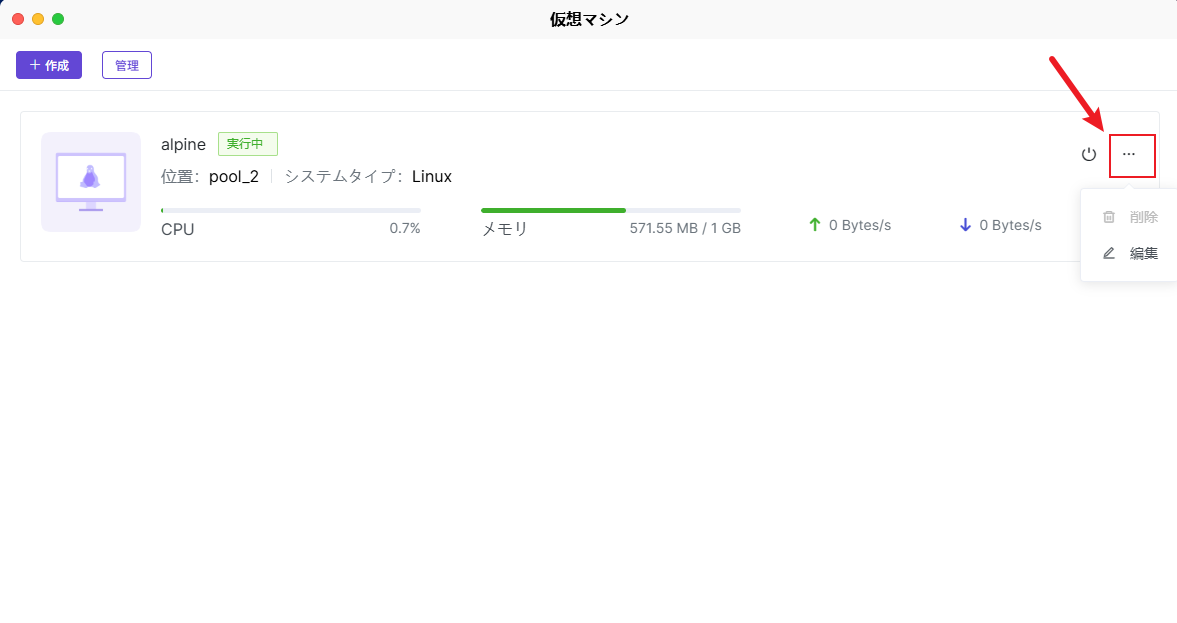 管理操作: 仮想マシンアプリの「管理」オプションでは、次の操作を実行できます:
管理操作: 仮想マシンアプリの「管理」オプションでは、次の操作を実行できます:
- ストレージ調整:仮想マシンインスタンスのデータ保存場所を調整します。
- 仮想マシンの削除:作成した仮想マシンインスタンスを削除します。
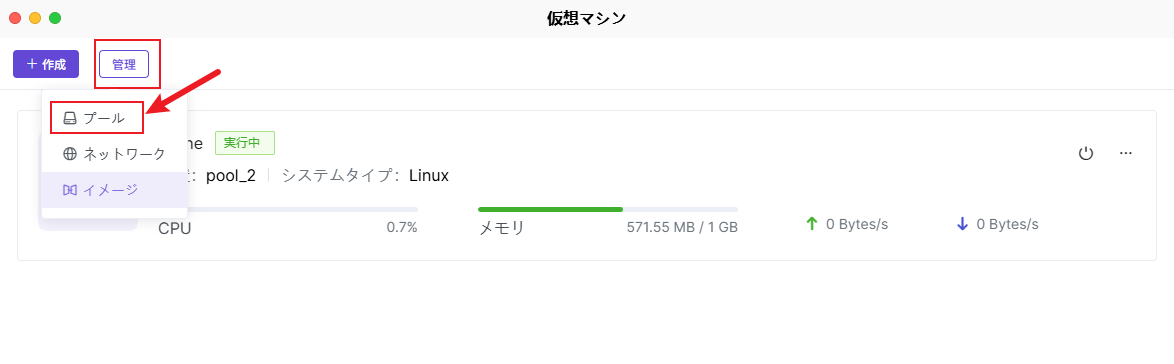
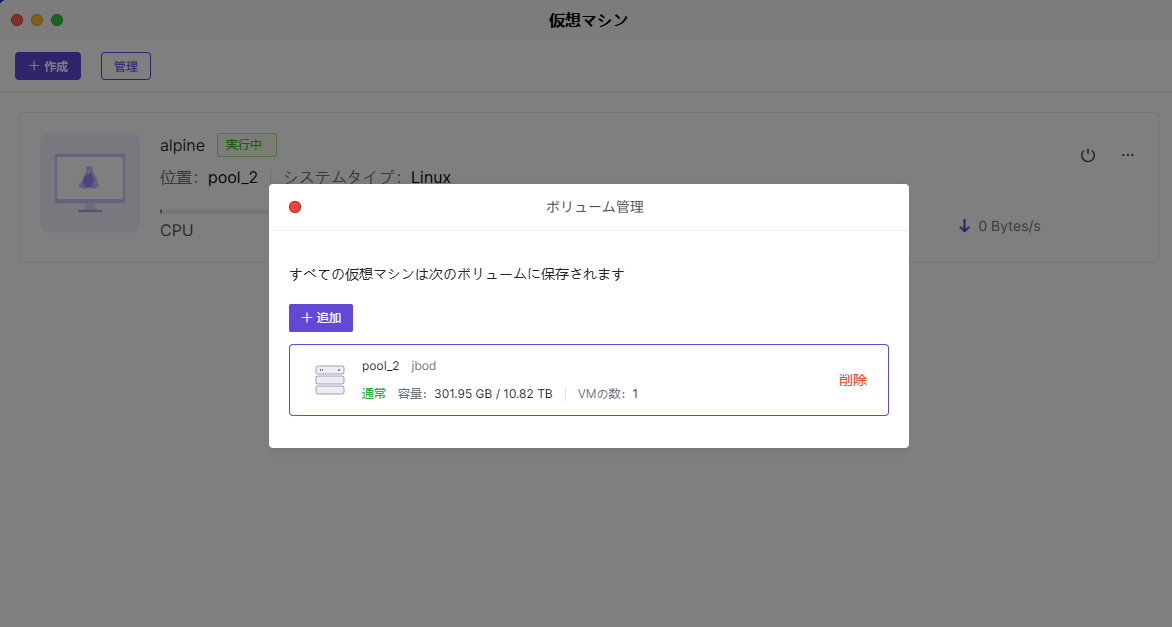
3. 仮想マシンの作成
3.1 仮想マシンデータを保存するボリュームを選択してください
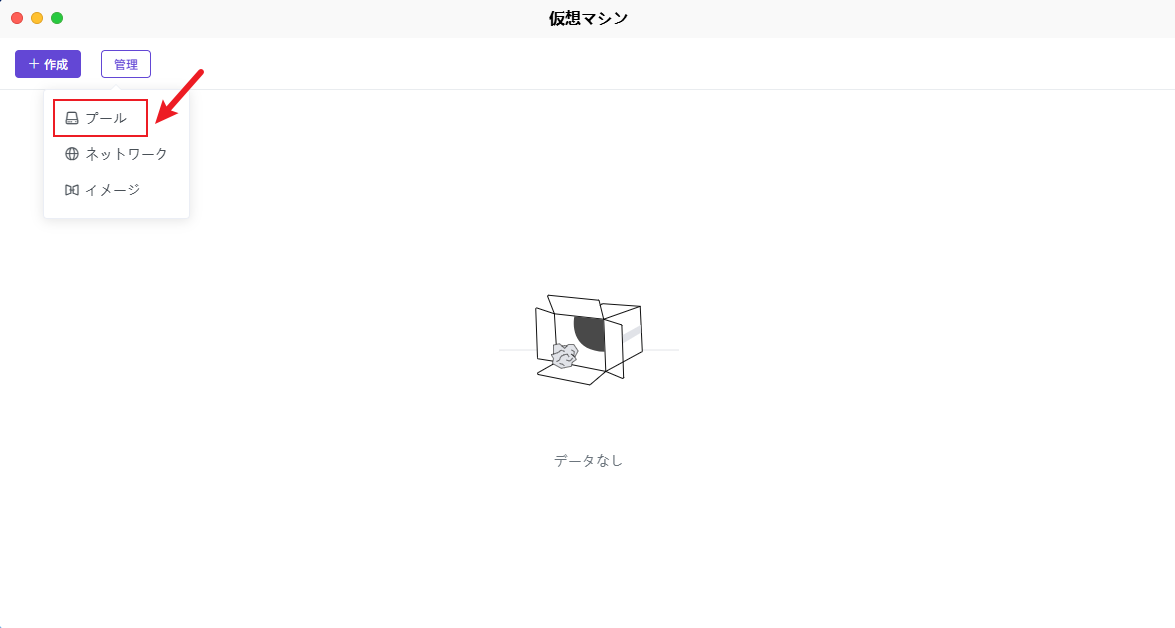
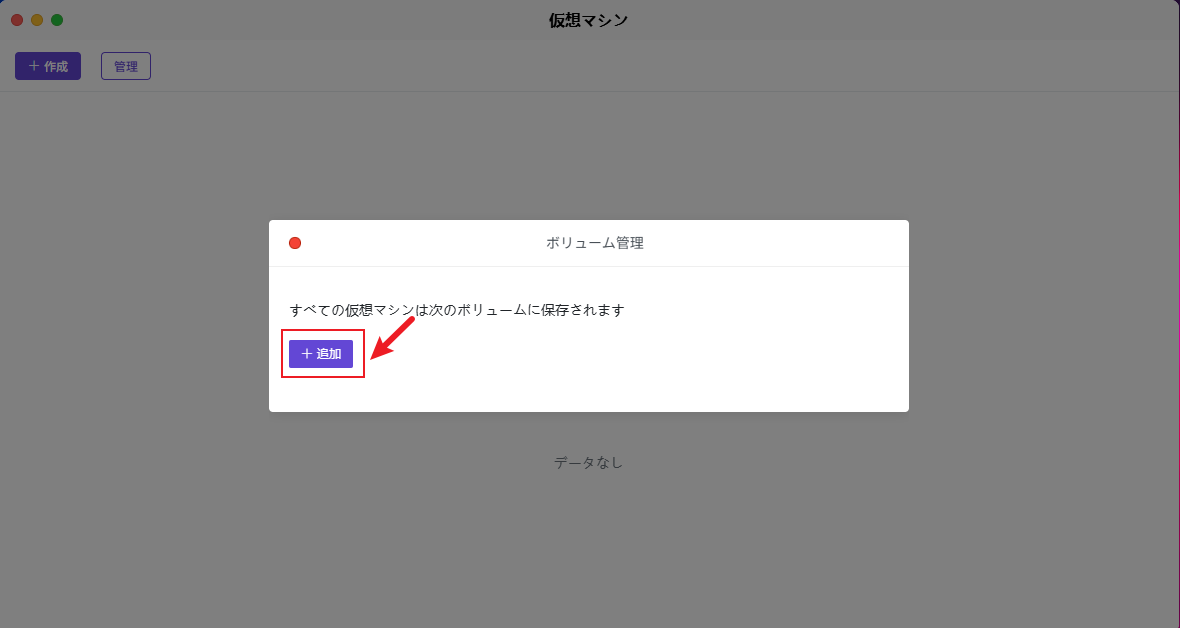
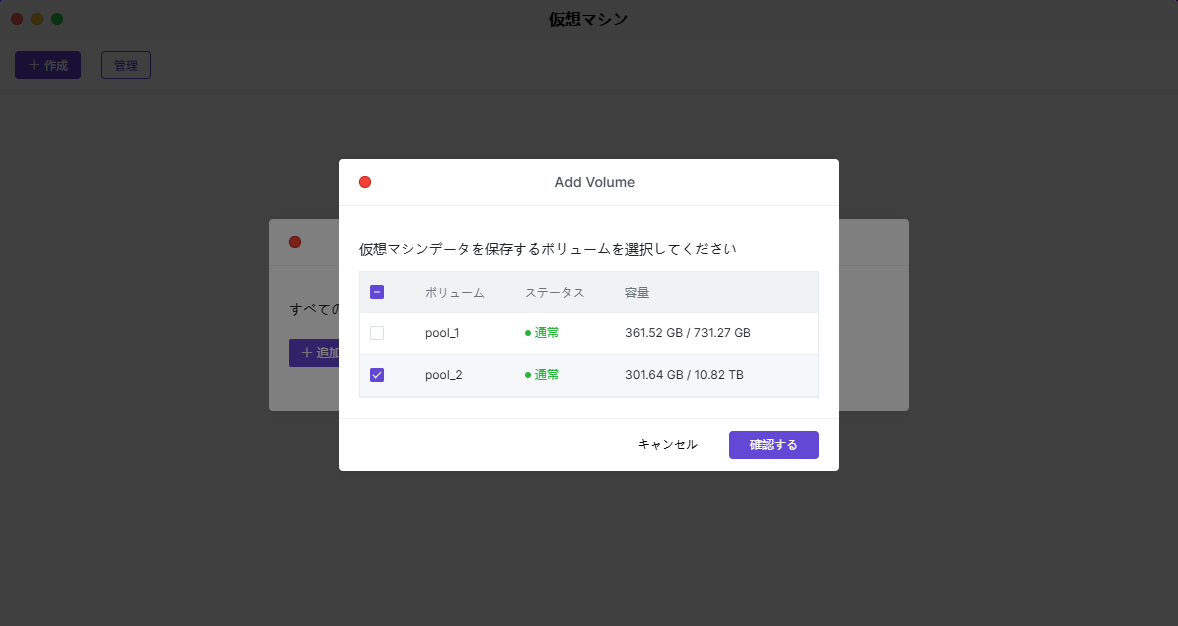
3.2 システム イメージ ファイルを選択すると、システム イメージをダウンロードするか、ローカル イメージを使用するかの 2 つのオプションが提供されます。
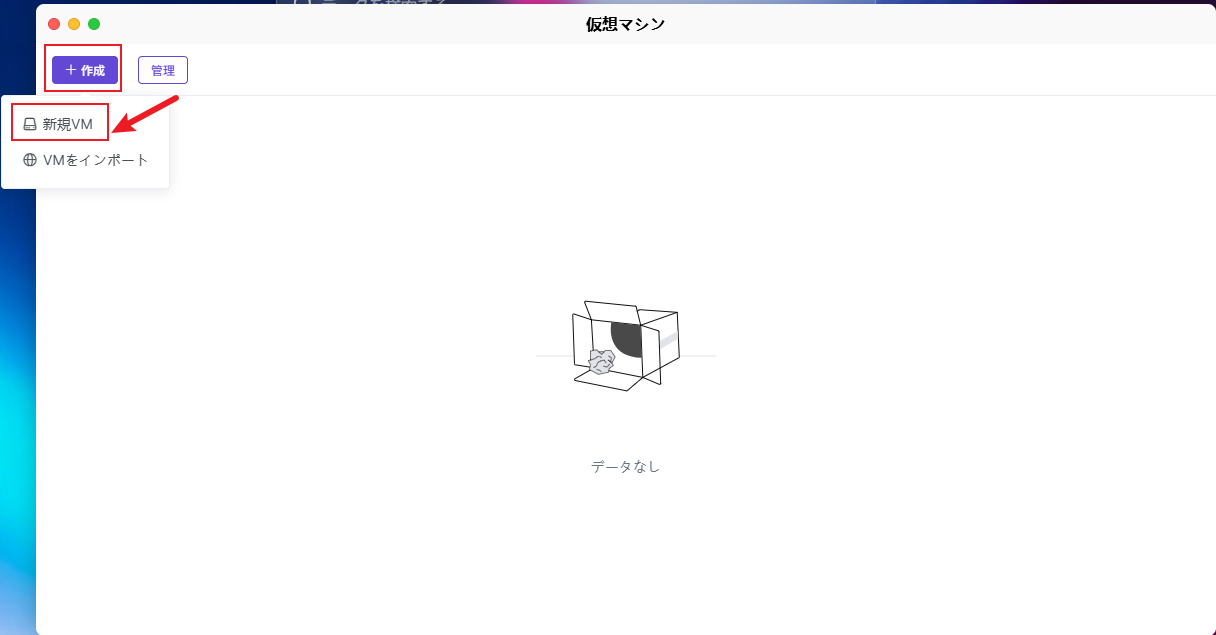
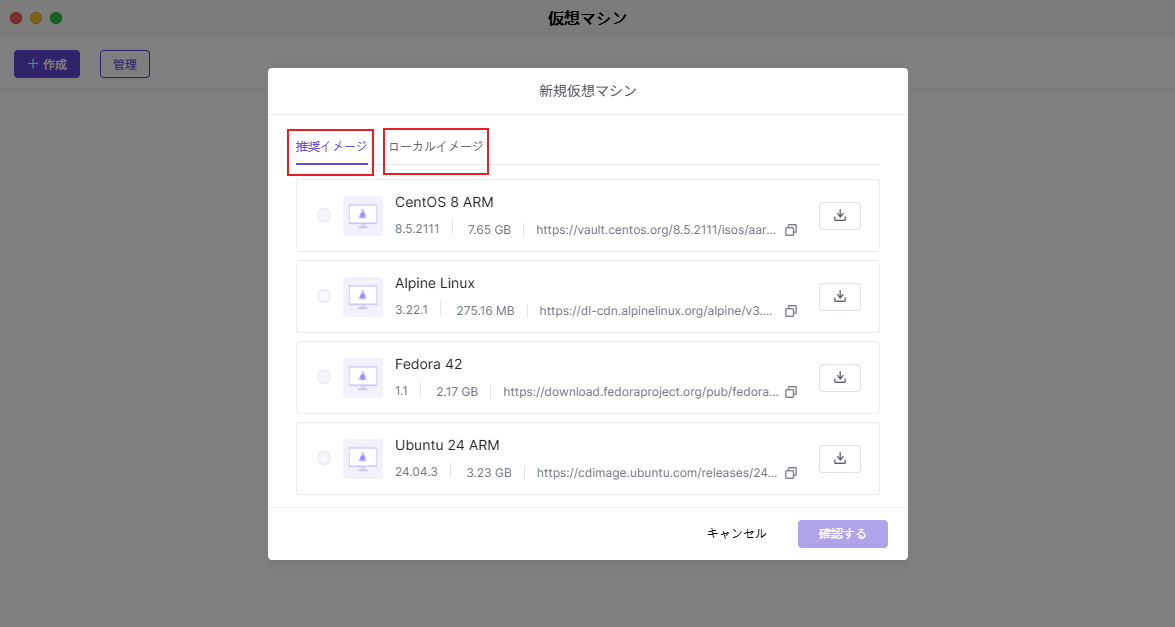
3.3 仮想マシン作成ウィザードを完了します。
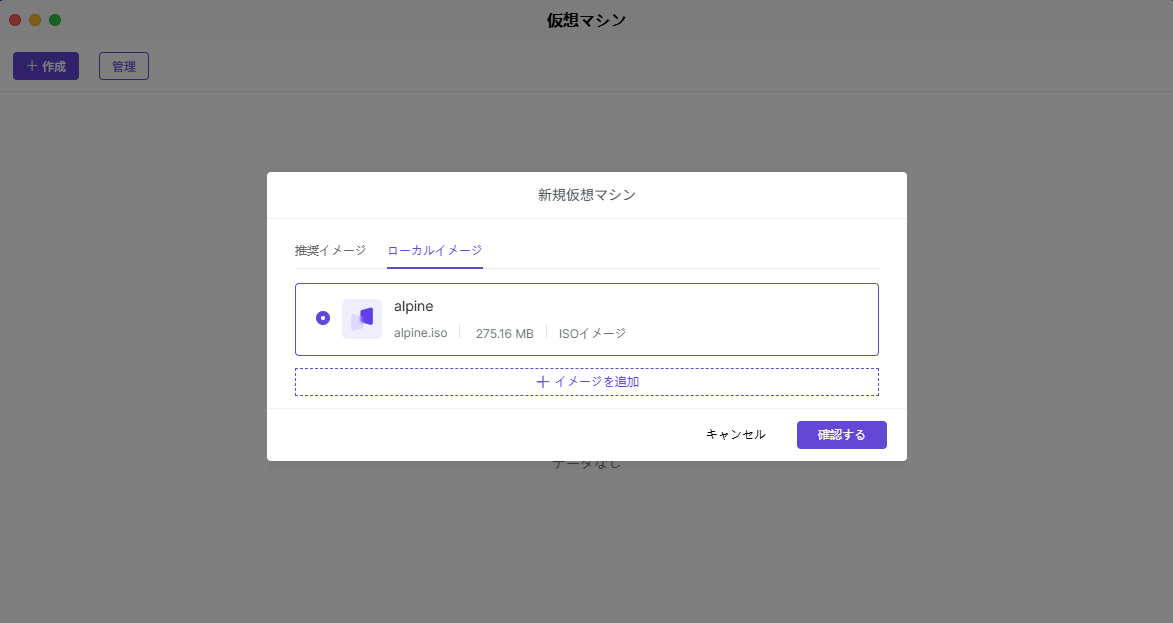
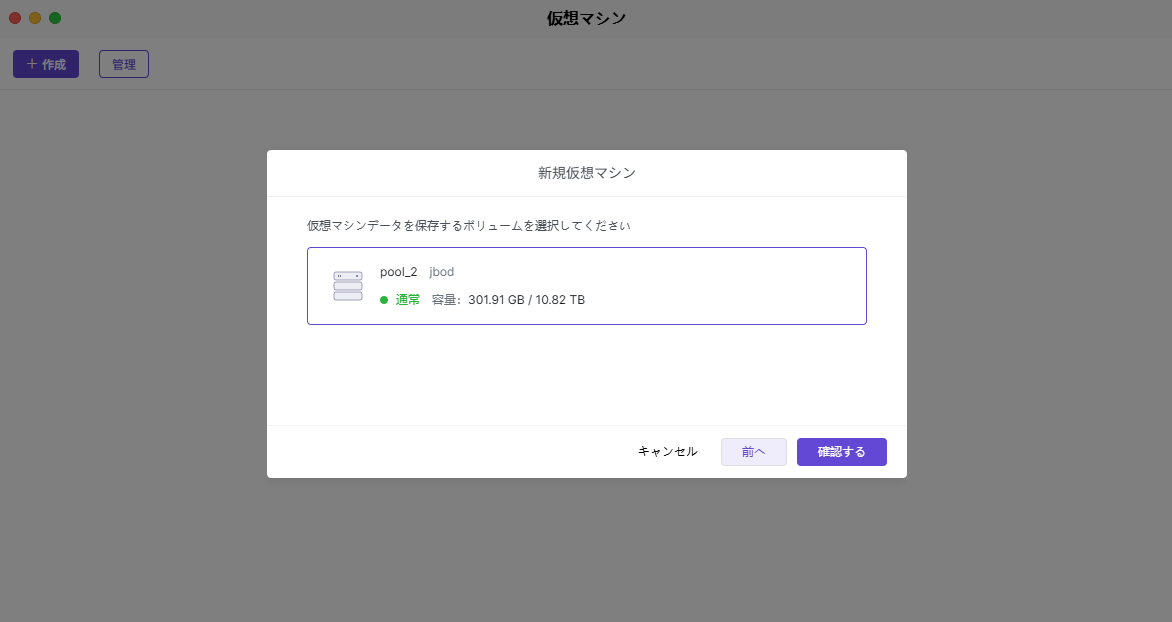

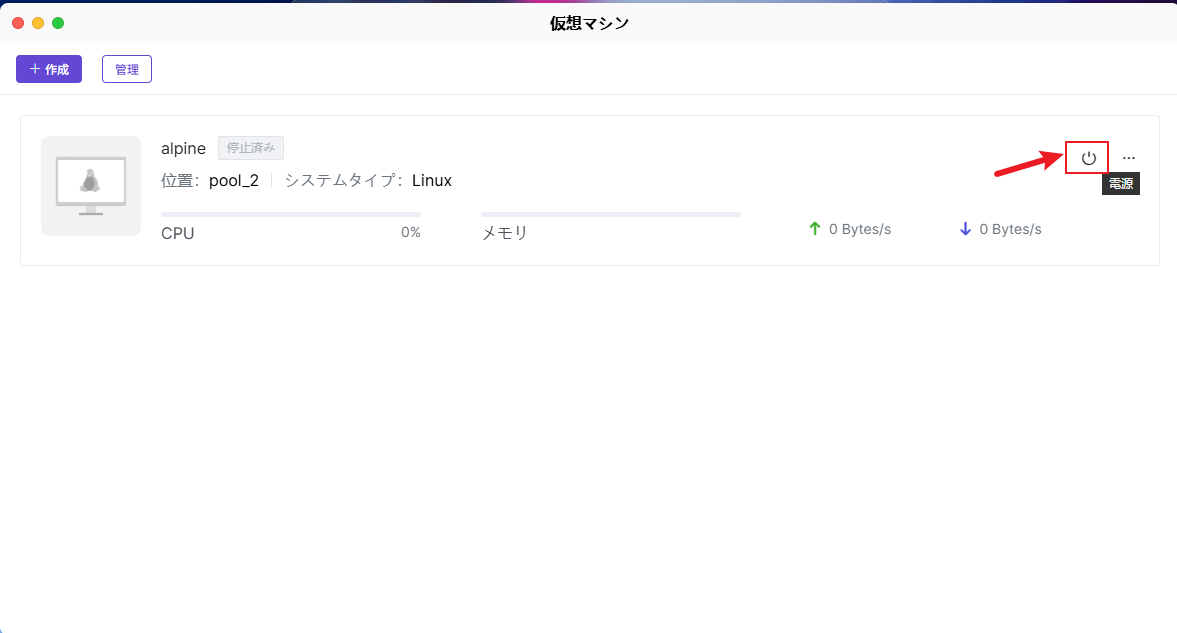
4. ネットワークアダプター
仮想マシンのネットワークアダプターは、仮想マシンと外部世界(例:ローカルエリアネットワーク、インターネットなど)の間の「仲介役」です。異なるタイプのアダプターを選択して、仮想マシンのネットワークパフォーマンスと互換性を制御できます。
4.1 Virtio
仮想マシン専用に最適化されたアダプターで、より優れたネットワークパフォーマンスとより低い遅延を提供します。高性能な仮想マシン、特に高速なネットワーク転送を必要とするアプリケーションの場合、Virtio アダプターを使用するのが最適な選択です。
4.2 E1000
互換性が非常に高く、ほぼすべてのオペレーティングシステムでサポートされています。
5. ネットワークモード
ネットワーク接続モードは、仮想マシンが外部ネットワークにアクセスする方法と、外部デバイスからアクセスできるかどうかを決定します。
5.1 VNET-NAT
仮想マシンが外部デバイスから直接アクセスされることを望まないが、仮想マシンがインターネットまたはローカルエリアネットワークの他のデバイスにアクセスする必要がある場合、VNET-NAT モードを選択できます。
5.2 VNET-Bridge
This remains unchanged as it's a technical term. 仮想マシンとローカルエリアネットワーク内の他のデバイスが相互にアクセスする必要があり、仮想マシンに独立したIPアドレスを持たせたい場合、VNET-Bridge モードを使用できます。これは、ほとんどの日常使用で推奨されるモードです。
5.3 VNET-HOST
このモードでは、仮想マシンはNASとのみ通信でき、外部ネットワークに接続することはできません。NAS内部の専用アプリケーションとの通信が必要だが、外部ネットワークアクセスを必要としないシナリオに適しています。
6. 仮想マシンの編集
仮想マシンのホームページで【編集】をクリックすると、仮想マシンの基本情報、リソース設定(ディスク、ネットワークなど)、デバイス設定を管理し、必要に応じて仮想マシンのパフォーマンスとリソース割り当てを調整できます。 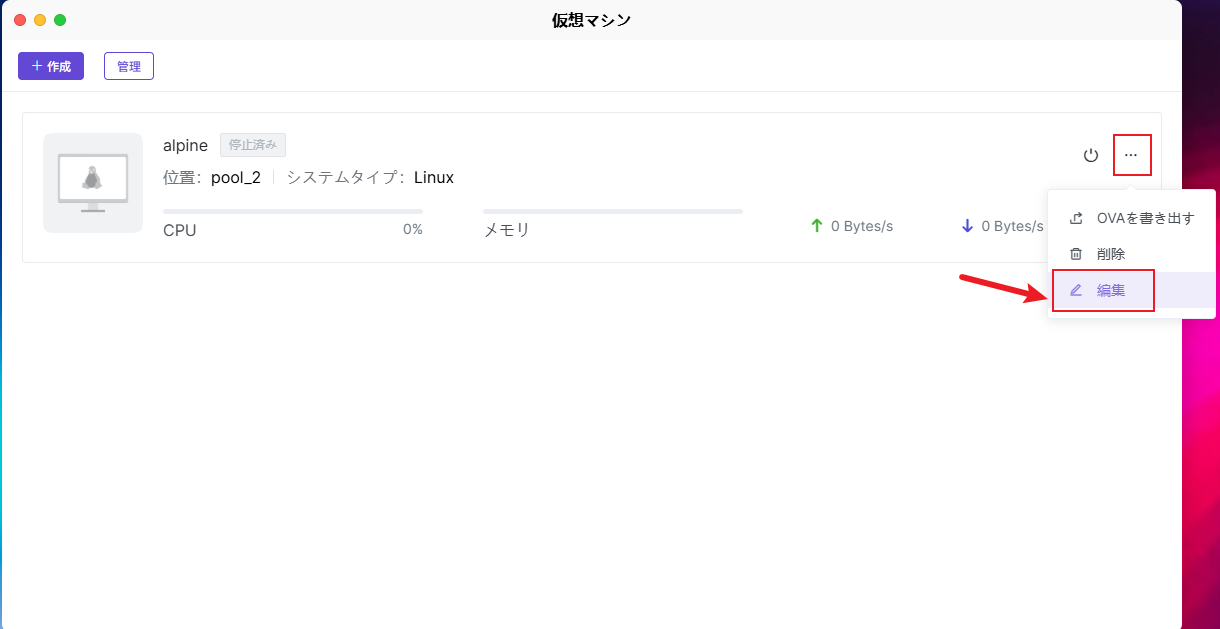
6.1 基本設定
仮想マシンの設定では、ユーザーは個人のニーズに応じて仮想マシンの基本設定を変更できます。これには、仮想マシン名、CPUとメモリの割り当て、イメージとディスクの設定、およびネットワーク設定が含まれます。以下は、各基本設定の詳細な説明です:
6.1.1 イメージ設定
イメージは仮想マシンオペレーティングシステムのインストールパッケージです。イメージを設定することで、仮想マシンに特定のオペレーティングシステムをインストールまたは実行できます。イメージはローカルのイメージライブラリから選択できます。
● たとえば、Windows 10 イメージ を使用して Windows 10 システムをインストールおよび実行できます。
6.1.2 ディスク設定
仮想マシンのディスクは、コンピュータ内のハードディスクのように、ファイルとインストールされたプログラムを保存するために使用されます。仮想マシンに複数のディスクを追加して、異なるコンテンツを保存できます。
● たとえば、1つのディスクをシステムファイル(Windowsオペレーティングシステムなど)の保存に使用し、別のディスクをデータファイルの保存に使用します。仮想マシンに 2つのディスク を設定すると、各ディスクが独自のタスクを持ち、互いに干渉しません。
6.1.3 ネットワーク設定
仮想マシンのネットワーク設定は、仮想マシンに「橋」を架けるようなもので、他のデバイスと接続できるようにします。異なる設定は、異なる使用シナリオに適しています。
6.1.4 ネットワークアダプター
仮想マシンのネットワークアダプターは、仮想マシンと外部世界(例:ローカルエリアネットワーク、インターネットなど)の間の「仲介役」です。異なるタイプのアダプターを選択して、仮想マシンのネットワークパフォーマンスと互換性を制御できます。
Virtio:仮想マシン専用に最適化されたアダプターで、より優れたネットワークパフォーマンスとより低い遅延を提供します。高性能な仮想マシン、特に高速なネットワーク転送を必要とするアプリケーションの場合、Virtio アダプターを使用するのが最適な選択です。
E1000:互換性が非常に高く、ほぼすべてのオペレーティングシステムでサポートされています。
6.1.5 ネットワーク接続モード
ネットワーク接続モードは、仮想マシンが外部ネットワークにアクセスする方法と、外部デバイスからアクセスできるかどうかを決定します。
- VNET-NAT:仮想マシンが外部デバイスから直接アクセスされることを望まないが、仮想マシンがインターネットまたはローカルエリアネットワークの他のデバイスにアクセスする必要がある場合、VNET-NAT モードを選択できます。
- VNET-Bridge:仮想マシンとローカルエリアネットワーク内の他のデバイスが相互にアクセスする必要があり、仮想マシンに独立したIPアドレスを持たせたい場合、VNET-Bridge モードを使用できます。これは、ほとんどの日常使用で推奨されるモードです。
- VNET-HOST:このモードでは、仮想マシンはNASとのみ通信でき、外部ネットワークに接続することはできません。NAS内部の専用アプリケーションとの通信が必要だが、外部ネットワークアクセスを必要としないシナリオに適しています。
6.2 詳細設定
詳細設定では、仮想マシンのハードウェアや起動に関連する設定をさらに調整し、仮想マシンのパフォーマンスと操作性を最適化できます。以下に各基本設定の詳細説明を記載します:
6.2.1 ビデオカード
ビデオカードの設定は仮想マシンのグラフィック出力能力に直接影響します。適切なビデオカードタイプを選択することで、特にグラフィック処理が必要なシーンにおいて、より優れたグラフィック性能を得られます。
Cirrus:
従来のビデオカードをエミュレートし、基本的なグラフィック処理能力を提供します。基本的なOSのみを実行する場合、または複雑なグラフィックを必要としない仮想マシンに適しています。
VGA:
伝統的なグラフィックアダプターで、VGA互換の基本的なグラフィック出力をサポートします。ほとんどの仮想マシンシーンに対応可能です。
VMVGA:
動画再生や複雑なUIレンダリングなど、高度なグラフィック処理が必要な仮想マシンにおすすめの選択肢です。
VIRTIO:
ゲーム・グラフィックデザインソフト・動画編集など、グラフィックアクセラレーションを必要とするアプリケーションを実行する際に最適な性能を発揮します。
QXL:
Windows OS を搭載した仮想マシンでグラフィック性能と操作性を向上させたい場合に有効です。マウス操作の滑らかさと画面応答性を大幅に向上させます。
6.2.2 ガイドタイプ
仮想マシンのガイドタイプは、オペレーティングシステムがどのように起動するかを決定します。
● BIOS は、従来の引导方式であり、互換性が非常に高いです。ほとんどのオペレーティングシステムは、BIOS 引导をサポートしています。ただし、大きなハードディスク(2TB 以上)や、一部の最新の特性をサポートしていない場合があります。
● UEFI は、现代の引导方式であり、大きなハードディスク(2TB 以上)をサポートし、より多くの機能を提供します(例:安全起動)。
6.2.3 キーボード言語
キーボード言語設定は、仮想マシン内でのキーボード入力の言語とレイアウトを決定します。
6.2.4 仮想マシンのインポート/エクスポート